Регистрация и профиль пользователя¶
Регистрация¶
По умолчанию любой может просматривать проекты, смотреть или предлагать переводы. Право сохранять изменения имеют только зарегистрированные пользователи и они упоминаются как авторы каждого сделанного ими перевода.
Вы можете зарегистрироваться, выполнив несколько простых шагов:
Заполните свои учётные данные в форму регистрации.
Активируйте регистрацию, пройдя по ссылке из письма, которое придёт вам на электронную почту.
По желанию настройте свой профиль, выбрав, какие языки вы знаете.
Панель управления¶
При входе в систему вы увидите сводку с проектами и их компонентами, а также информацию о прогрессе перевода по каждому из них.
Добавлено в версии 2.5.
По умолчанию показываются компоненты отслеживаемых вами проектов со ссылками на предпочитаемые вами языки.
Подсказка
Вы можете переключаться на различные представления с помощью вкладок навигации.
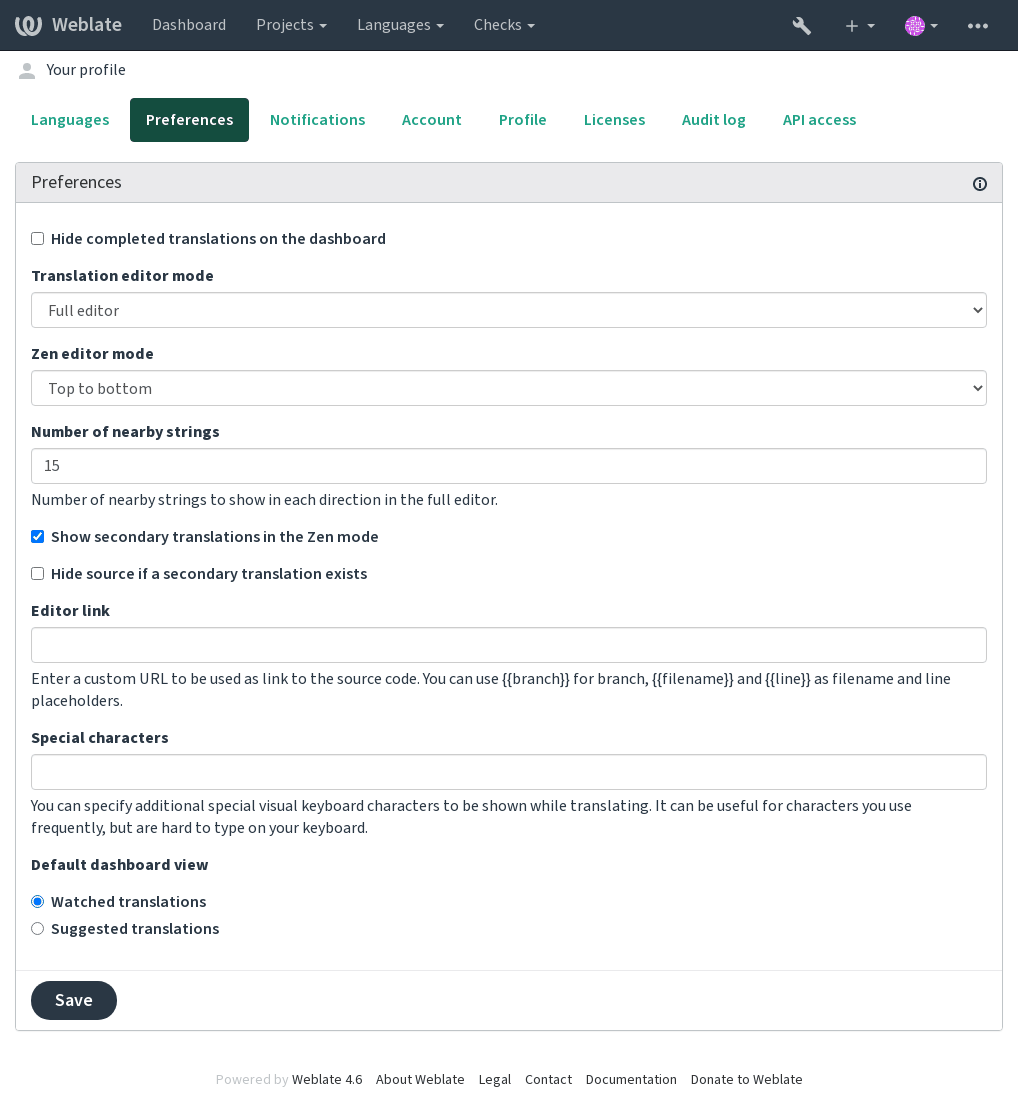
Меню содержит следующие параметры:
Пункт Проекты > Просмотр всех проектов в главном меню позволит перейти на страницу, где можно посмотреть статус перевода всех проектов, которые есть на данном экземпляре Weblate.
Выбор какого-либо из ваших основных языков в главном меню Языки выдаст страницу, где отображается статус перевода всех проектов, на этот конкретный язык.
На вкладке Отслеживаемые переводы панели управления показывается статус перевода тех проектов, которые вы отслеживаете, и только на те языки, которые вы выбрали своими основными.
Кроме того, в выпадающем списке может отображаться любое количество списков компонентов — наборов компонентов различных проектов, которые заранее настроил администратор Weblate; смотрите подробности в разделе Списки компонентов.
Вы можете изменить внешний вид панели управления под себя на вкладке Настройки в параметрах своего профиля.
Примечание
Если Weblate настроен для перевода одного проекта (установлен параметр SINGLE_PROJECT в файле settings.py, смотрите раздел Конфигурация), то вместо того, чтобы отображать панель управления, Weblate будет сразу перенаправлять пользователь на страницу этого проекта (или его компонента).
Профиль пользователя¶
Чтобы перейти к настройкам своего профиля, щелкните по иконке пользователя в верхней правой части экрана (в верхнем меню) и выберите пункт Параметры.
В профиле пользователя содержатся ваши предпочтения. Имя и адрес электронной почты будут использоваться в коммитах системы контроля версий, поэтому укажите в них верную информацию.
Примечание
Во всех пунктах настроек, связанных с языками, можно выбрать только те языки, которые в данный момент уже используются в переводах.
Подсказка
Чтобы сделать доступными и другие языки, на которые вы хотите переводить, запросите их добавление или добавьте их, нажав на соответствующую кнопку.
Языки¶
Interface language¶
Choose the language you want to display the UI in.
Языки перевода¶
Выберите, на какие языки вы предпочитаете переводить, и они будут показаны на главной странице отслеживаемых проектов, так что доступ ко всем переводам на каждый из этих языков для вас упростится.
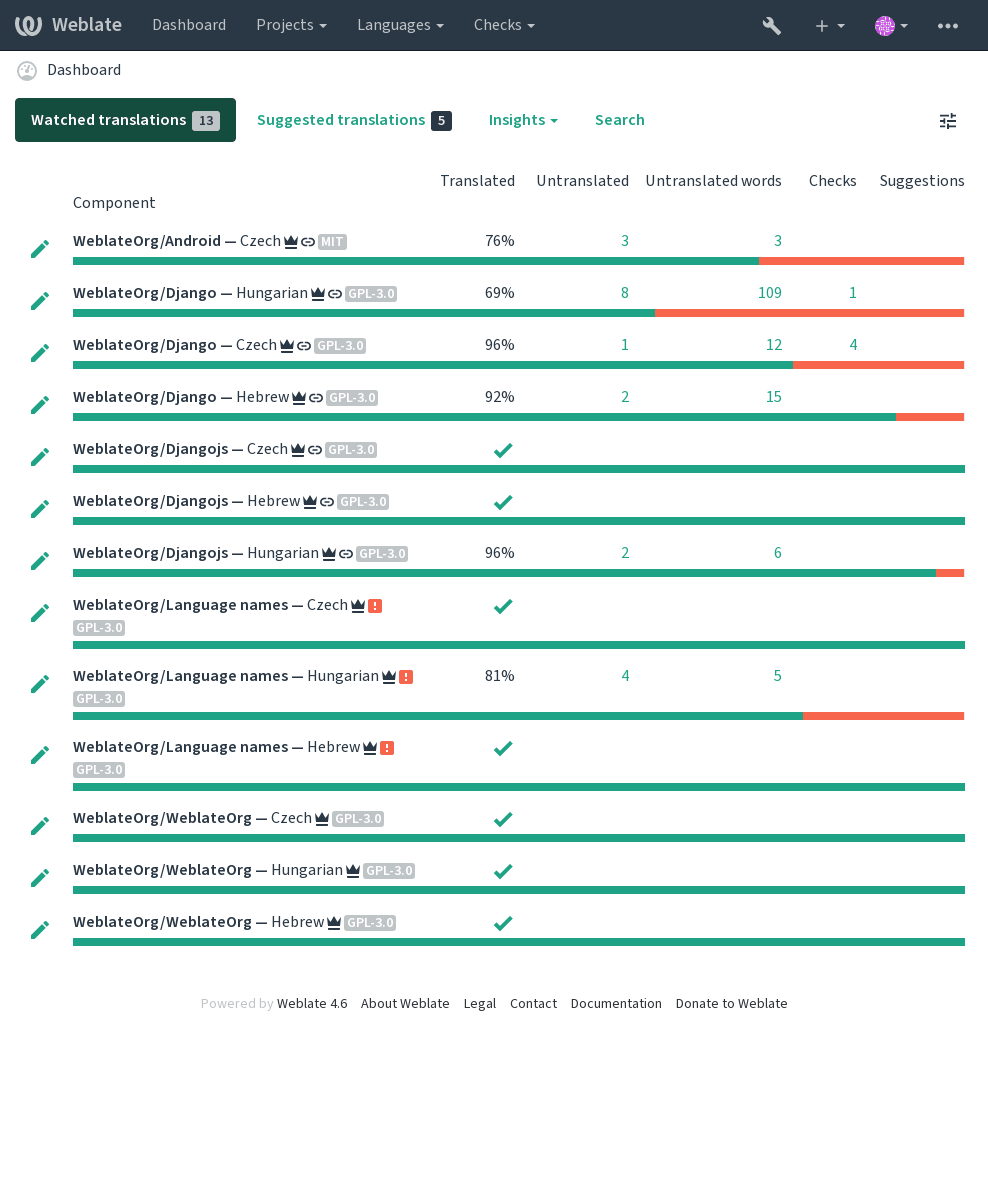
Вспомогательные языки¶
Вы можете определить дополнительные языки, которые будут вам показываться при переводе для ориентира. Пример показан на следующем рисунке, на котором вспомогательным языком выбран иврит:
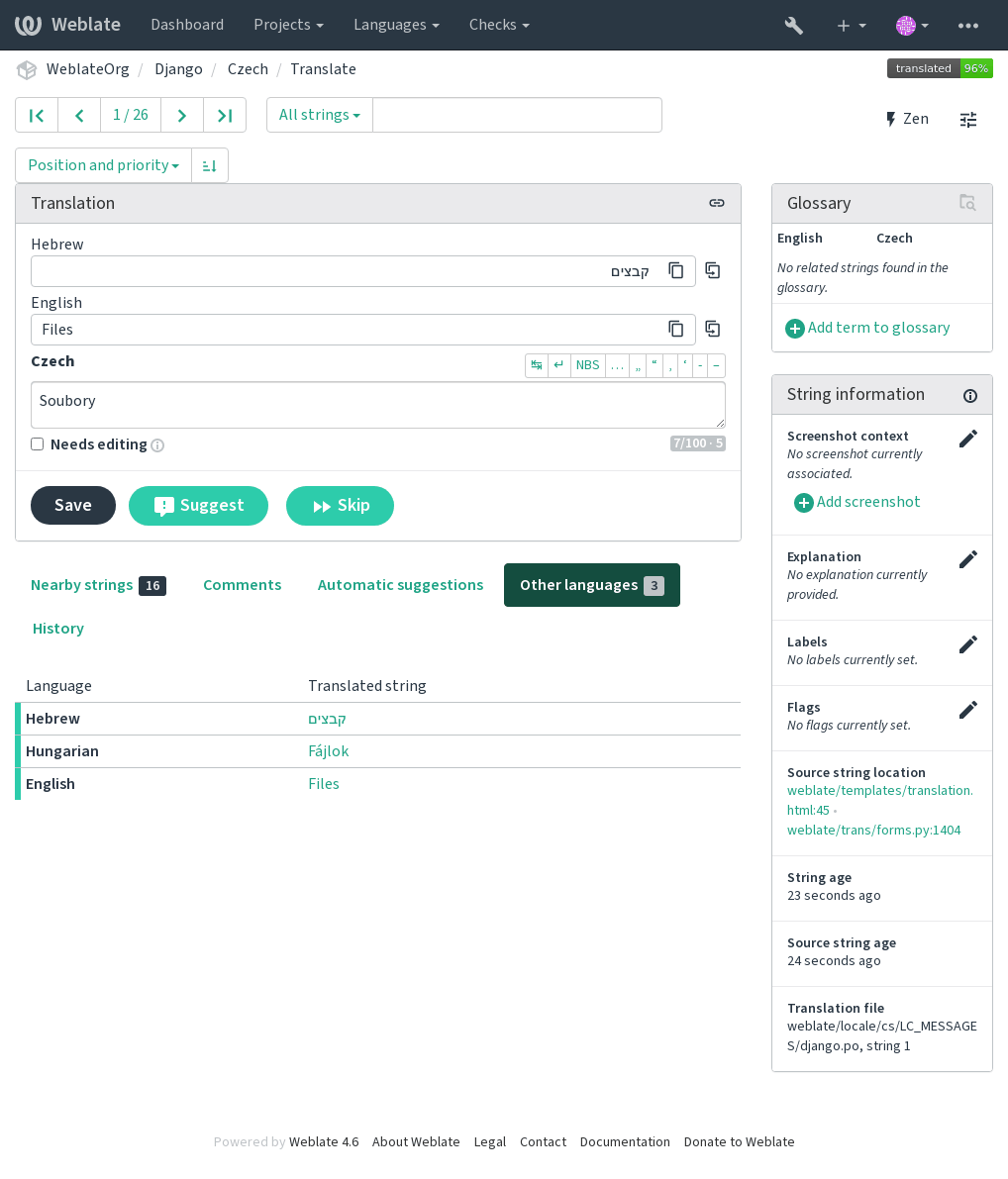
Настройки¶
Вид панели управления по умолчанию¶
На вкладке Настройки можно выбрать, какой из доступных видов панели управления будет показан по умолчанию. При выборе пункта Список компонентов необходимо будет выбрать из раскрывающегося списка Список компонентов по умолчанию, какой именно список компонентов будет отображаться.
См.также
Ссылка на редактор¶
Ссылка на исходный код показывается в web-браузере, настроенном по умолчанию в разделе Настройки компонента.
Подсказка
Установив Ссылку на редактор, вы будете использовать свой локальный редактор для открытия исходного кода файла из системы контроля версий с переведёнными строками. Вы можете использовать шаблонную разметку.
Обычно хорошим выбором является что-то вроде editor://open/?file={{filename}}&line={{line}}.
См.также
Более подробную информацию о регистрации пользовательских URL-протоколов для редактора вы можете найти в документации к Nette (на английском языке).
Уведомления¶
На вкладке Уведомления можно подписаться на различные уведомления. Уведомления по выбранным событиям для отслеживаемых или управляемых проектов будут высылаться вам по электронной почте.
Некоторые уведомления отправляются только для событий, связанных с вашим языком (например, уведомление о новых строках для перевода), в то время как другие срабатывают на уровне компонента (например, уведомление об ошибках слияния). Эти две группы уведомлений в настройках визуально разделены.
Вы можете включать или отключать уведомления для отслеживаемых и управляемых проектов, а в дальнейшем их можно настроить (или полностью отключить) для каждого отдельного проекта или компонента. Посетите страницу компонента и выберите соответствующий пункт в меню Отслеживание.
Если параметр Автоматически добавлять проект в отслеживаемые при правке включён, то при редактировании какого-либо проекта он будет автоматически добавлен в ваш список отслеживаемых. Значение по умолчанию зависит от параметра DEFAULT_AUTO_WATCH.
Примечание
Вы не будете получать уведомления о собственных действиях.
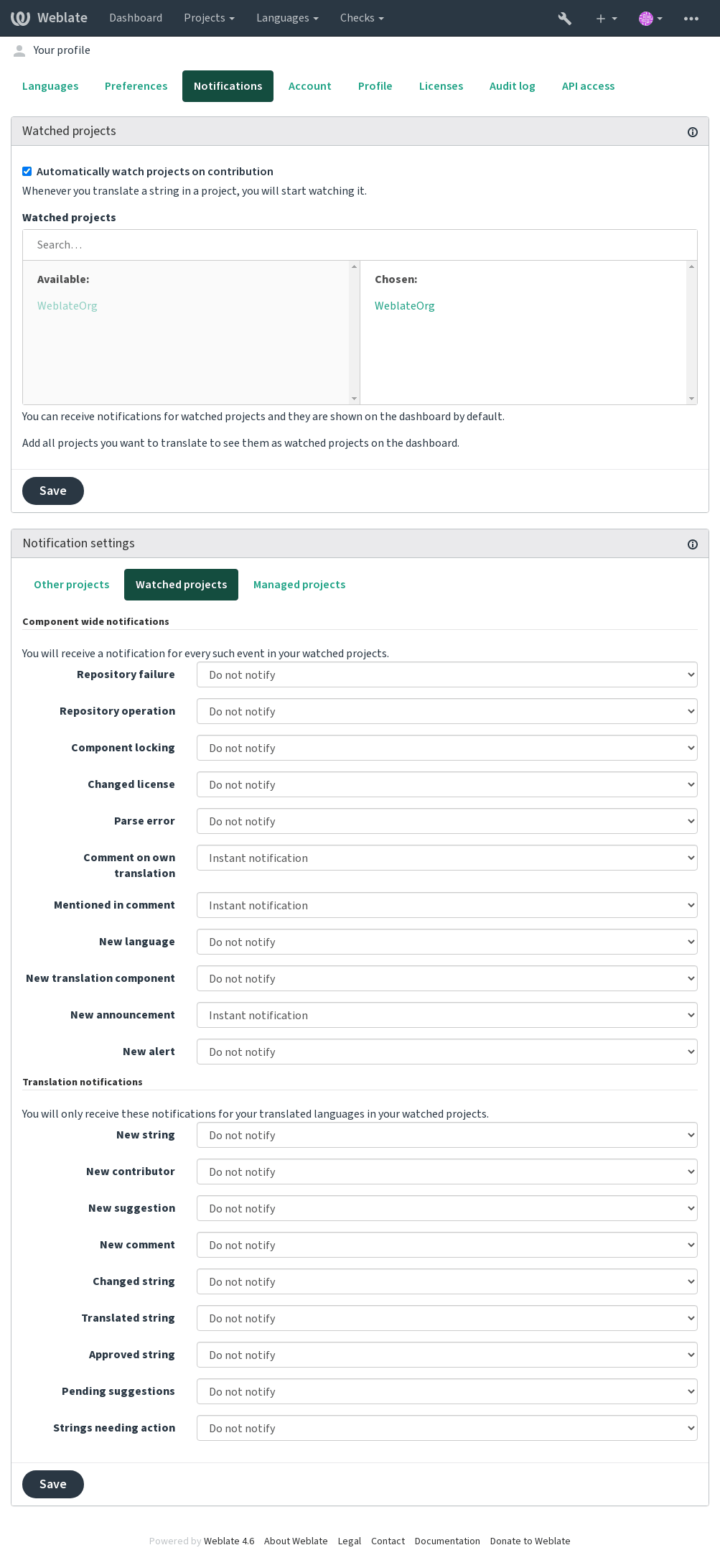
Учётная запись¶
Вкладка Учётная запись позволяет вам настроить основные данные учётной записи, подключить различные сервисы, которые вы можете использовать для входа в Weblate, полностью удалить свою учётную запись или скачать свои данные пользователя (смотрите раздел Файл экспорта данных пользователя Weblate’а).
Примечание
Список сервисов зависит от ваших настроек Weblate и может включать такие популярные сайты, как GitLab, GitHub, Google, Facebook или Bitbucket, а также других провайдеров OAuth 2.0.
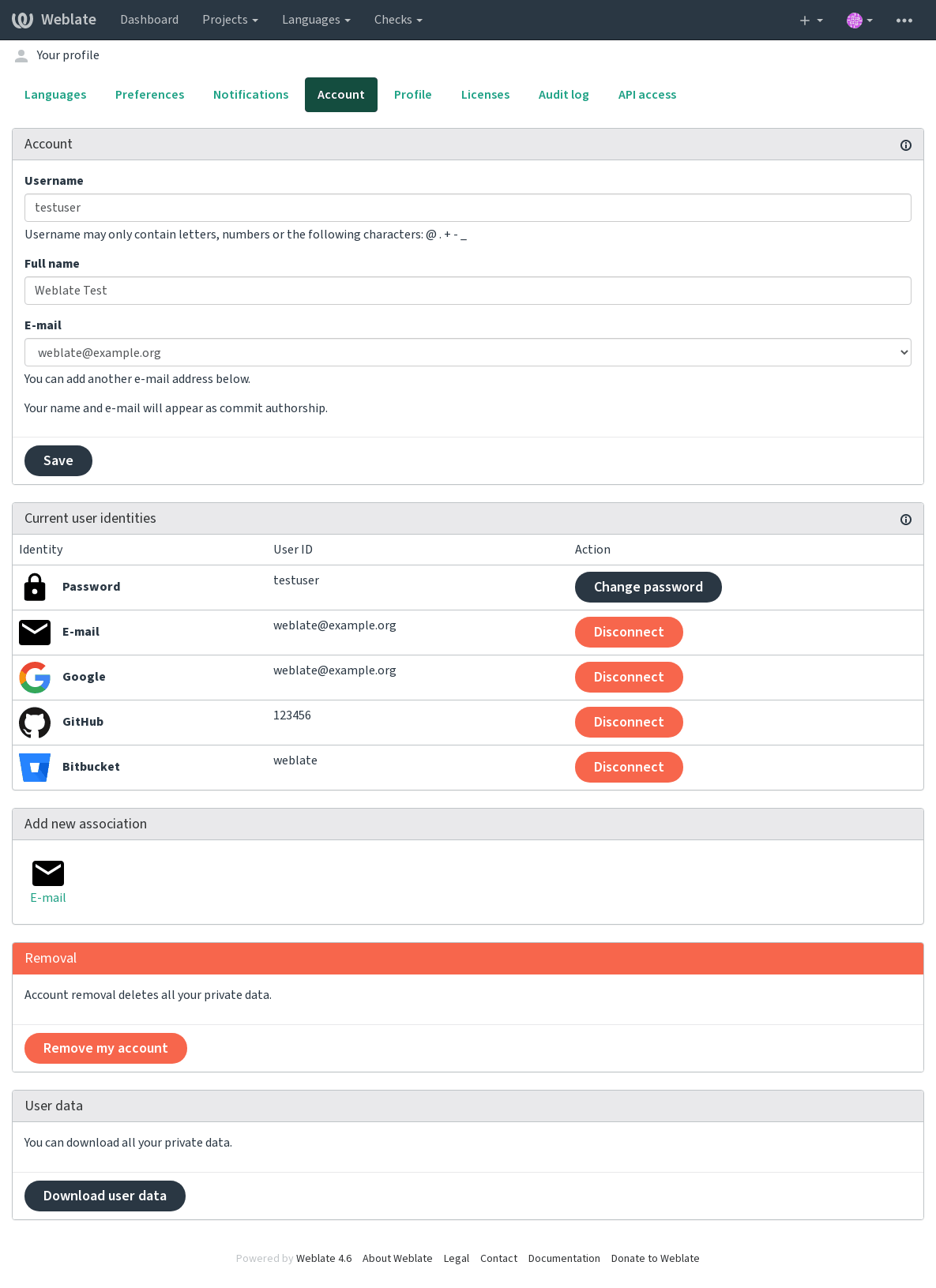
Профиль¶
Все поля на этой странице являются необязательными и в любое время могут быть удалены, и заполнив их, вы даёте нам согласие на показ этих данных везде, где появляется ваш профиль пользователя.
Аватар может показываться для каждого пользователя (это зависит от параметра ENABLE_AVATARS). Эти изображения получаются от сервиса https://gravatar.com/.
Лицензии¶
Доступ к API¶
Вы можете получить или пересоздать свой токен доступа здесь.
Журнал аудита¶
Журнал аудита отслеживает действия, произведённые с вашей учётной записи. Для каждого важного действия с вашей учётной записью в нём регистрируются IP-адрес и браузер. Критические действия вдобавок инициируют уведомление на основной адрес электронной почты.
См.также